来源: 作者:网络
神器动作效果很强大、开车需谨慎。做完动作之后也要后期自己在进行相应的一些调整哦。动作效果是国外作者Lil_Bro的售卖的动作效果(7美金呢)
先看一波Lil_Bro的效果图:



下面是我做的一些图:



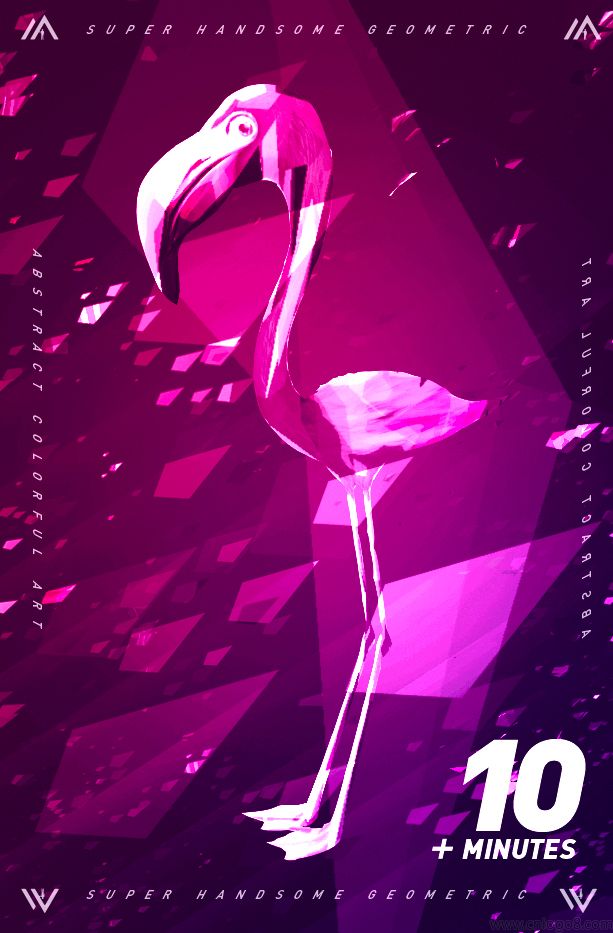
一、前期准备:
01、打开PS
02、载入动作(按照1、2顺序载入)
▼窗口—动作—载入动作
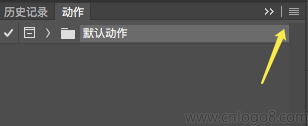
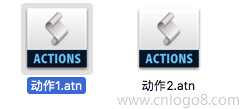
先后选择动作1、动作2载入进去。顺序不能错哟
03、载入画笔
▼编辑—预设—预设管理器
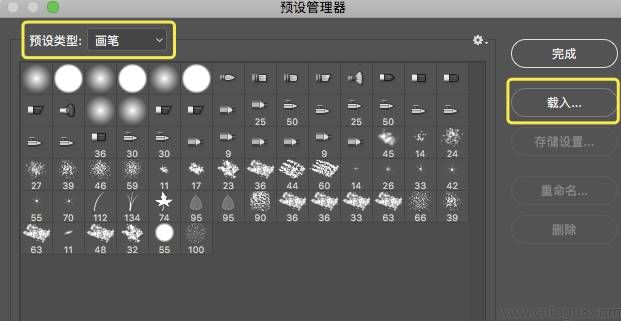
类型选择画笔,然后载入画笔1
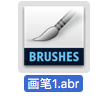
载入后笔刷会显示在里面
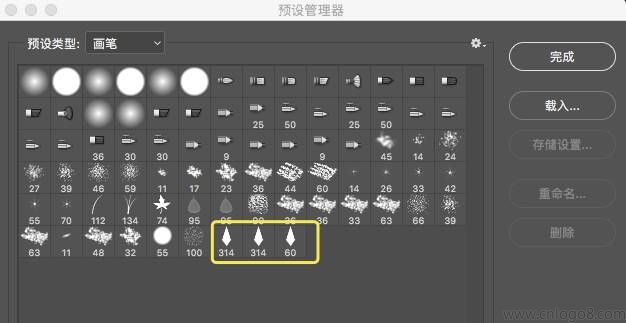
04、载入图案
预设类型选择图案:
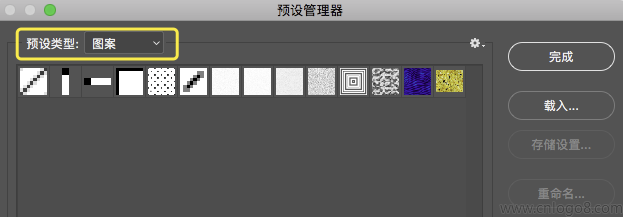
载入后图案显示出来:
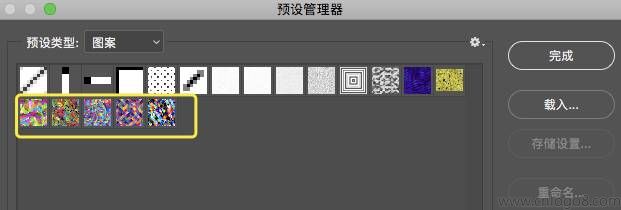
▼原图:

▼效果图:

01、扣人物轮廓新建图层、填充一个颜色(任意颜色)
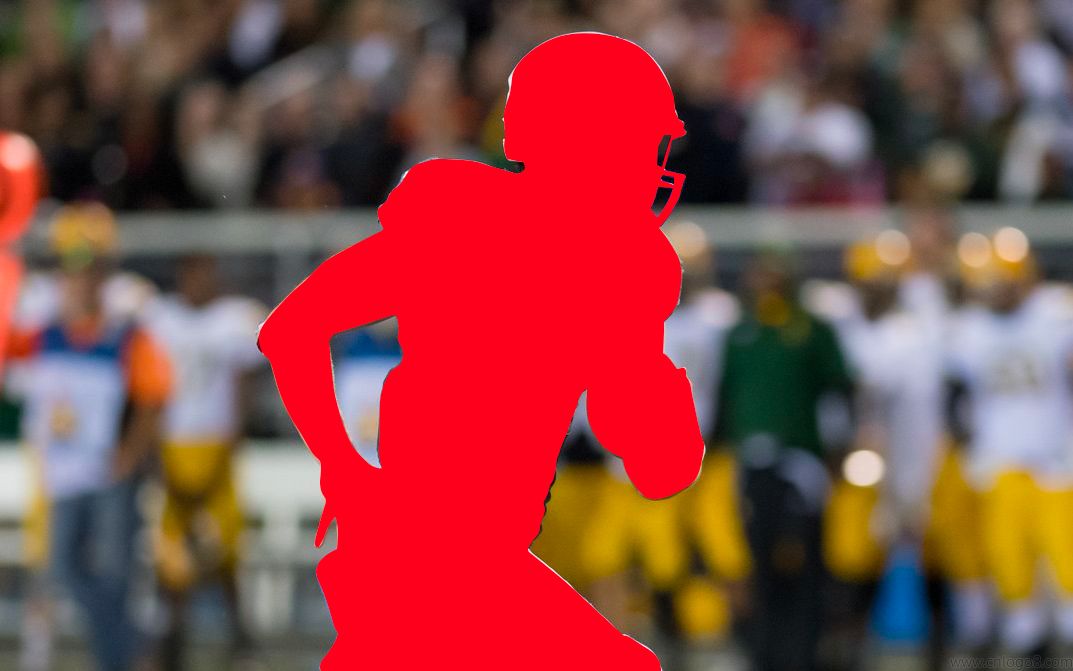
▼图层名称必须命名为mask,也只能有这2个图层。
不能出现其它图层,不然会出错。不然就不能执行动作,会出现这个弹窗。
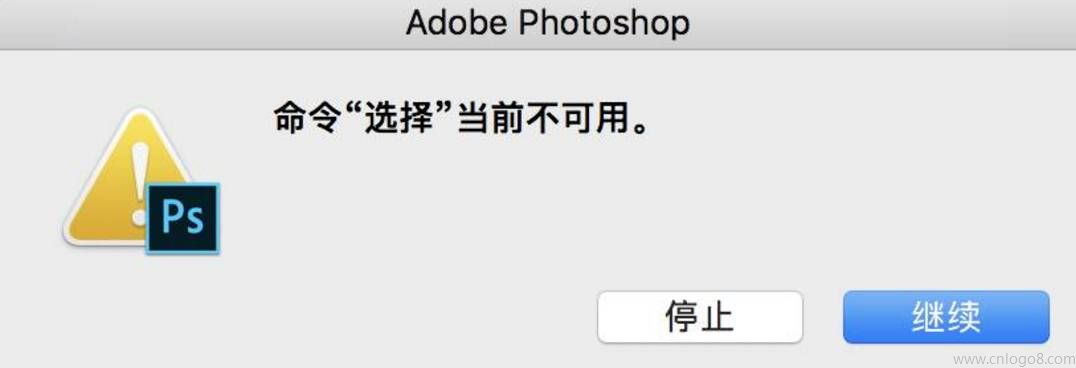
温馨提示:选择下一个动作的时候,不用特意选中哪一个图层。动作会自动选择。
02、 执行方向动作
然后点下面的开始按钮、因为动作比较复杂,过程可能有点卡顿,不要急。
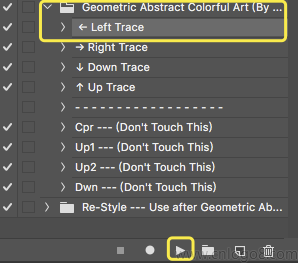
上下左右箭头命名的这4个动作,是指你想要它朝向哪一边。
▼效果图:

执行完后的动作、是不是很厉害了。后面会更好,继续。
03、 选择第二个动作
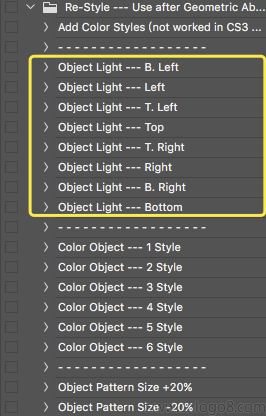
这个的动作意思是指光照的方向
B. Left(左下)
Left(左)
T. Left(左上)
Top(顶部)
T. Right(右上)
Right(右)
B. Right(右下)
Bottom(底部)
根据自己想要的光源方向选择适合的角度、然后执行动作。
▼增强光源后的效果图:

04、执行调色动作,将颜色分为了2个颜色
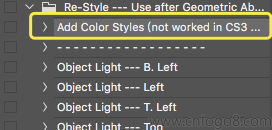
▼效果图:

现在我们可以通过下面的色相饱和度图层调整下颜色、也可以不调整,因为后面整体我们还是需要自己调下色的。
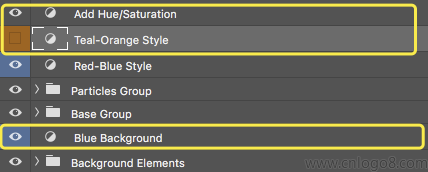
05、执行颜色对象动作
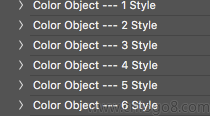
这个动作是颜色的之间的比例,都可以是试一试看看效果。在试一试前面记得来一个快照哦。
▼效果图:
